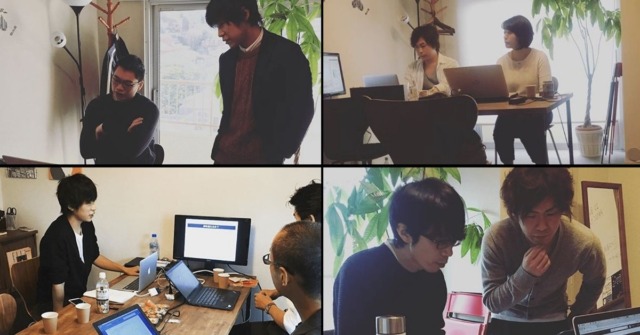- Gmail
- Googleドライブ
- Googleカレンダー
- Google翻訳
- YouTube…etc。
Googleが提供しているサービスは高機能ですよね。
頻繁にこれらのサービスを利用されている方も多いのではないでしょうか?
これらの機能を1クリックで起動できる方法があります。
それが、今回ご紹介するChrome拡張「Black Menu」です。
Black Menuの導入方法
通常の拡張機能と同様にChromeウェブストアからダウンロードできます。
2クリックほどで導入ができてしまいます。
Black Menuの使い方
導入後はツールバーにアイコンが表示されるので、そちらをクリックして確かめてください。
カスタマイズする必要はあるんですけど、初期設定は特にしなくても大丈夫です。
あとは、自分がよく使うGoogleサービスをドラッグ&ドロップで並び変えたりしてカスタマイズしましょう。
「+ 追加」(場合によっては、「Customize」と表記されています。)をクリックして、必要なサービスを追加してください。
不要なサービスは枠外にドラッグ&ドロップして、削除することができます。
といった感じでChrome拡張全般に言えることですが、直感的に利用することができます。
この拡張機能により、例えば以下のような「Google翻訳」を起動したい時に、一瞬で起動する事が可能です。
基本は1クリックが便利
1クリックで起動する。
これは取るに足らない事のように思われがちですが、この僅かな差で効率が決まってきます。
例えば、Googleドライブを開く際に、
- ブックマークバーからアプリをクリック
- 次の画面でGoogleドライブをクリック
2クリックですが、カーソル移動も含まれるので、それなりに手間です。
特にPCが苦手な方ほど、この動作だけでも知らず知らずの内に、疲弊するのではないでしょうか?
なるべく、1クリックで処理できるように工夫をしましょう。
編集後記
今回は、Chrome拡張「Black Menu」についてご紹介しました。
Googleサービスを業務で利用する方も多いと思いますので、微力ながらも時短になると思います。
これらのサービスは書籍でも学ぶことができます。
参考にしてみてください。